Kako spremeniti pozitivna števila na negativna v Excelu?
Kako lahko v Excelu hitro spremenite vsa pozitivna števila ali vrednosti na negativne? Naslednje metode vas lahko vodijo do hitrega spreminjanja vseh pozitivnih številk na negativne v Excelu.
 |
 |
 |
S funkcijo Paste Special spremenite pozitivna števila v negativna
S Kutools za Excel spremenite pozitivna števila v negativna ali obratno
S funkcijo Paste Special spremenite pozitivna števila v negativna
Pozitivna števila lahko spremenite v negativna z Posebno lepljenje funkcija v Excelu. Naredite naslednje.
1. Dotaknite se številke -1 v prazno celico in jo kopirajte.
2. Označite obseg, ki ga želite spremeniti, nato z desno miškino tipko kliknite in izberite Posebno lepljenje iz kontekstnega menija, da odprete Posebno lepljenje pogovorno okno. Oglejte si posnetek zaslona:

3. Nato izberite vsi možnost iz testeninein Pomnožite Iz operacija.

4. In nato kliknite OK, so bila vsa pozitivna števila spremenjena v negativna.

5. Končno lahko po potrebi izbrišete številko -1.
Spremenite ali pretvorite pozitivne številke v negativne in obratno
z Kutools za ExcelJe Spremeni znak vrednot koristnost, lahko spremenite pozitivna števila v negativna ali obratno, obrnete predznak števil, popravite negativne znake, ki sledijo itd. Kliknite za prenos Kutools za Excel!
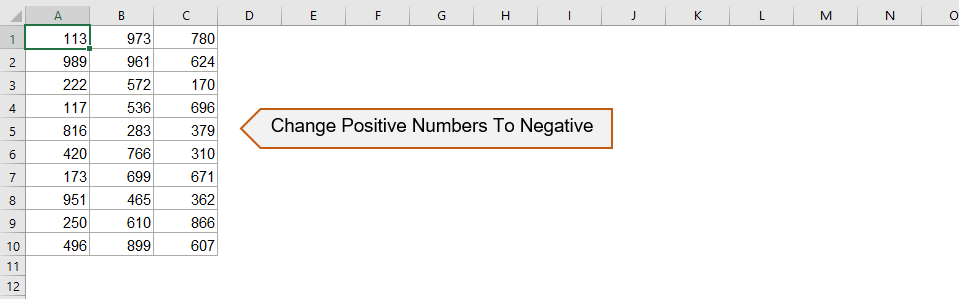
S Kutools za Excel spremenite pozitivna števila v negativna ali obratno
Vous uporaba pouvez aussi Kutools za ExcelJe Spremeni znak vrednot orodje za hitro spreminjanje vseh pozitivnih številk v negativne.
| Kutools za Excel : z več kot 300 priročnimi dodatki za Excel, ki jih lahko brezplačno preizkusite v 30 dneh. |
Če ste namestili Kutools za Excel, pozitivne številke lahko spremenite v negativne, kot sledi:
1. Izberite obseg, ki ga želite spremeniti.
2. Kliknite Kutools > vsebina > Spremeni znak vrednot, glej posnetek zaslona:

3. In v Spremeni znak vrednot pogovorno okno, izberite Spremenite vse pozitivne vrednosti na negativne možnost.

4. Nato kliknite OK or Uporabi. In vsa pozitivna števila so bila pretvorjena v negativna.
 |
 |
 |
- Če želite uporabljati to funkcijo, morate namestiti Kutools za Excel najprej, prosim kliknite za prenos in pridobite 30-dnevno brezplačno preskusno različico zdaj.
- Če želite spremeniti ali pretvoriti vsa negativna števila v pozitivna, izberite Spremenite vse negativne vrednosti na pozitivne v pogovornem oknu, kot je prikazano naslednja slika zaslona:
Kutools za Excel Spremeni znak vrednot lahko tudi popraviti negativne znake, ki sledijo, spremenite vse negativne vrednosti na pozitivne in tako naprej. Za podrobnejše informacije o spremembi znaka vrednosti obiščite Spremeni opis funkcije predznaka vrednosti.
S kodo VBA spremenite pozitivna števila v negativna
S kodo VBA lahko spremenite tudi pozitivna števila v negativna, vendar morate vedeti, kako uporabljati VBA. Naredite naslednje:
1. Izberite obseg, ki ga želite spremeniti.
2. Kliknite Razvojni >Visual Basic, Novo Microsoft Visual Basic za aplikacije okno bo prikazano, kliknite Vstavi > Moduliin nato v modul kopirajte in prilepite naslednje kode:
Sub ChangeToNegative()
'Updateby Extendoffice
Dim rng As Range
Dim WorkRng As Range
On Error Resume Next
xTitleId = "KutoolsforExcel"
Set WorkRng = Application.Selection
Set WorkRng = Application.InputBox("Range", xTitleId, WorkRng.Address, Type:=8)
Set WorkRng = WorkRng.SpecialCells(xlCellTypeConstants, xlNumbers)
For Each rng In WorkRng
xValue = rng.Value
If xValue > 0 Then
rng.Value = xValue * -1
End If
Next
End Sub3. klik ![]() za zagon kode se odpre pogovorno okno, v katerem izberete obseg, za katerega želite pozitivne vrednosti pretvoriti v negativne. Oglejte si posnetek zaslona:
za zagon kode se odpre pogovorno okno, v katerem izberete obseg, za katerega želite pozitivne vrednosti pretvoriti v negativne. Oglejte si posnetek zaslona:

4. Kliknite Ok, nato se pozitivne vrednosti v izbranem območju hkrati pretvorijo v negativne.
Predstavitev: s Kutools za Excel spremenite pozitivna števila v negativna ali obratno
Sorodni članki
Obrnjeni znaki vrednosti v celicah
Ko uporabljamo excel, so na delovnem listu tako pozitivna kot negativna števila. Recimo, da moramo spremeniti pozitivna števila v negativna in obratno. Seveda jih lahko spremenimo ročno, če pa jih je treba spremeniti na stotine, ta metoda ni dobra izbira. Ali obstajajo hitri triki za rešitev te težave?
Spremenite pozitivna števila v negativna
Kako lahko v Excelu hitro spremenite vsa pozitivna števila ali vrednosti na negativne? Naslednje metode vas lahko vodijo do hitrega spreminjanja vseh pozitivnih številk na negativne v Excelu.
Popravite negativne znake v celicah
Iz nekaterih razlogov boste morda morali v Excelu popraviti negativne znake v celicah. Na primer, število z negativnimi znaki bi bilo približno 90-. Kako lahko v tem stanju hitro popravite končne negativne znake tako, da odstranite zadnji negativni znak od desne proti levi? Tu vam lahko pomaga nekaj hitrih trikov.
Spremenite negativno število na nič
Vodil vas bom, da spremenite vsa negativna števila v ničle naenkrat v izboru.
Najboljša orodja za pisarniško produktivnost
Kutools za Excel - vam pomaga izstopati iz množice
Kutools za Excel se ponaša z več kot 300 funkcijami, Zagotavljanje, da je vse, kar potrebujete, le en klik stran ...

Kartica Office - omogočite branje in urejanje z zavihki v programu Microsoft Office (vključite Excel)
- Eno sekundo za preklop med desetinami odprtih dokumentov!
- Vsak dan zmanjšajte na stotine klikov z miško, poslovite se od roke miške.
- Poveča vašo produktivnost za 50% pri ogledu in urejanju več dokumentov.
- Prinaša učinkovite zavihke v Office (vključno z Excelom), tako kot Chrome, Edge in Firefox.

